更新:2023-08-25 14:26
阅读:378
uc浏览器怎么设置浏览器标识,uc浏览器软件中有很多的功能,其中很多人不知道如何去设置uc浏览器的浏览器标识,下面跟着小编一起来看看吧,希望此文章能帮到你。
第一步,点击设置
我们打开uc浏览器软件,然后我们点击右上角的设置功能。
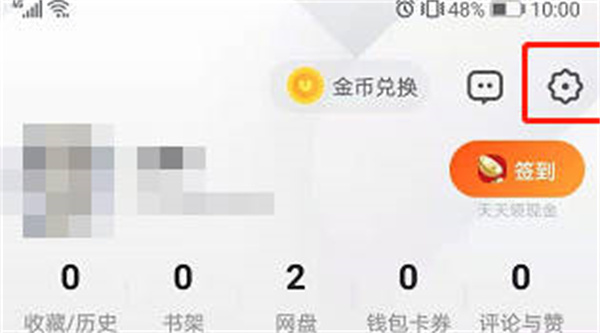
第二步,点击网页浏览设置
我们进入设置之后,然后我们点击里面的网页浏览设置的功能。
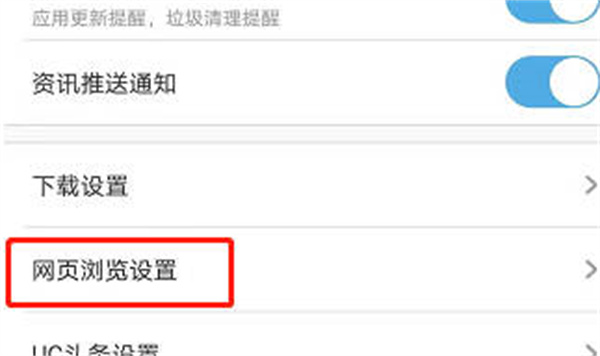
第三步,点击浏览器标识
我们进入网页浏览设置之后,然后我们点击里面的浏览器标识功能。
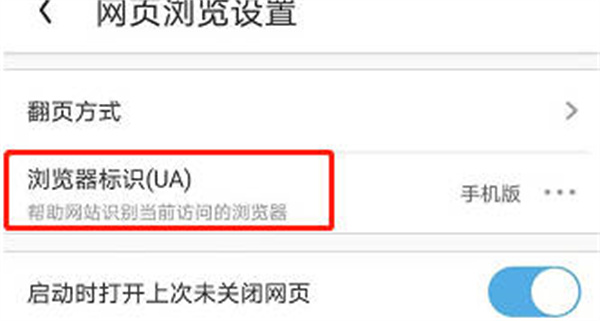
第四步,选择标识
我们进入浏览器标识之后,然后我们选择对应的标识即可。
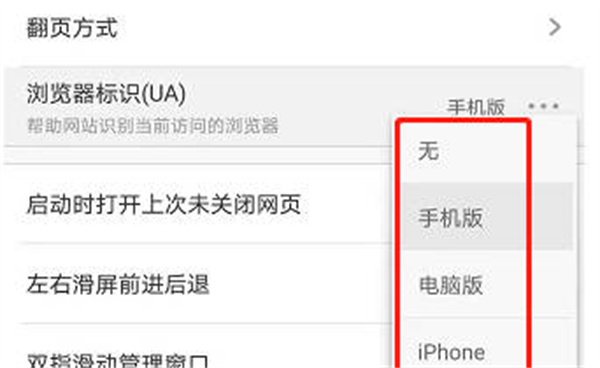
uc浏览器怎么设置浏览器标识就介绍到这里,更多uc浏览器相关教程,尽情关注泡泡游戏。
上一篇:美团优选怎么成为团长
下一篇:抖音怎么充值抖币